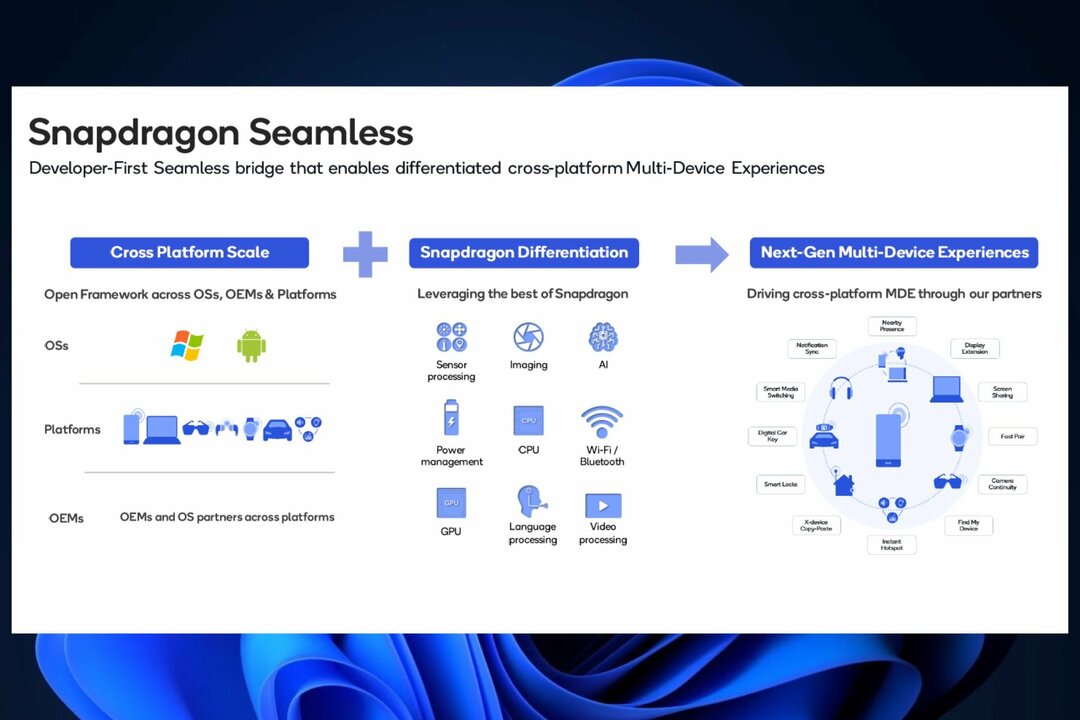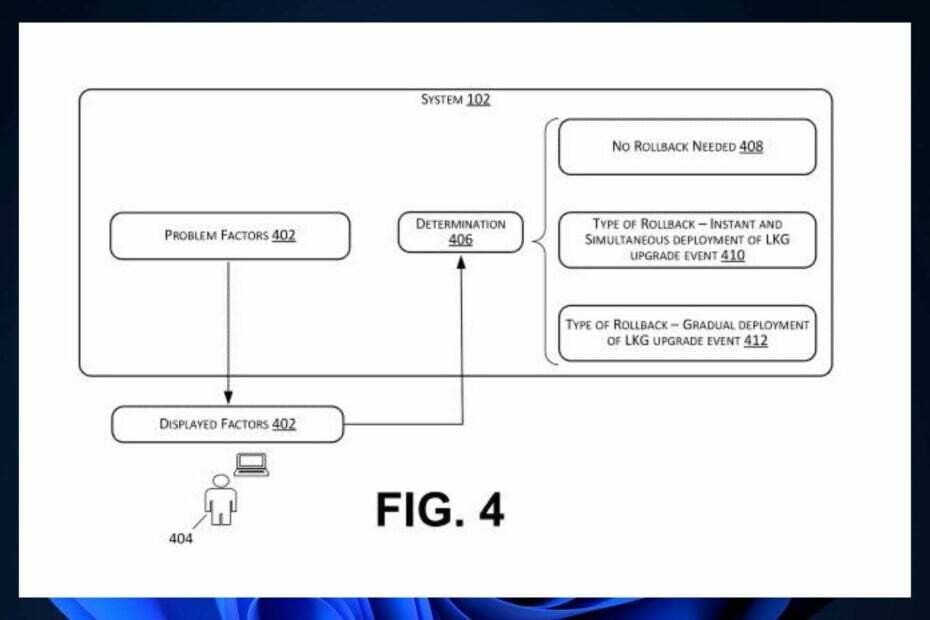Provjerite jesu li vaše postavke datuma i vremena ažurne
- Šifra pogreške 0x80010105 znači da je došlo do pogreške tijekom instalacije novog ažuriranja ili zakrpe na vašem računalu.
- Ovu pogrešku ažuriranja možete jednostavno popraviti poništavanjem komponenti ažuriranja sustava Windows koje će izbrisati sve oštećene datoteke predmemorije.

xINSTALIRAJTE KLIKOM NA PREUZMI DATOTEKU
Fortect je alat za popravak sustava koji može skenirati cijeli sustav u potrazi za oštećenim ili nedostajućim OS datotekama i automatski ih zamijeniti radnim verzijama iz svog repozitorija.
Poboljšajte performanse računala u tri jednostavna koraka:
- Preuzmite i instalirajte Fortect na vašem računalu.
- Pokrenite alat i Započnite skeniranje
- Kliknite desnom tipkom miša na Popravak, i popraviti ga u roku od nekoliko minuta.
- 0 čitatelji su već preuzeli Fortect ovog mjeseca
Microsoft redovito izdaje ažuriranja za Windows kako bi poboljšao značajke ili povećao sigurnost OS-a. Možete zanemariti neka od ovih ažuriranja, ali važno je uvijek instalirati sigurnosna ažuriranja. Prilikom instaliranja ovih ažuriranja možete naići na kod pogreške; 0x80010105.
Nestabilna veza obično uzrokuje većinu pogrešaka pri ažuriranju, a nakon što je ponovno uspostavite, spremni ste. Neki, međutim, zahtijevaju više tehničkog rješavanja problema, poput pogreške 0x80010105, i to je ono što ćemo pogledati u ovom članku.
Što uzrokuje pogrešku Windows Update 0x80010105?
Ova se pogreška može pojaviti ako vaše računalo neko vrijeme nije ažurirano. Neki korisnici možda imaju trajno onemogućio ažuriranja sustava Windows iz svojih razloga.
Na primjer, neki ne ispunjavaju Zahtjevi sustava za Windows 11, dok drugi nemaju dovoljno prostora za pohranu za redovita ažuriranja.
Ostali uzroci uključuju:
- Pogrešne postavke datuma i vremena na računalu – Datum i vrijeme koriste se kao dio procesa provjere autentičnosti tijekom ažuriranja sustava Windows. Ako su isključeni, ažuriranje sustava Windows neće raditi kako bi trebalo.
- Problemi s vezom – Možda postoji problem s vašom internetskom vezom, kao što je a spora ili nestabilna veza ili problem s vašim ISP-om.
- Ograničenje vatrozida – Možda ste iza vatrozida ili proxy poslužitelja koji blokira pristup Microsoftovim poslužiteljima.
Kako mogu popraviti šifru pogreške 0x80010105?
Predlažemo da isprobate sljedeće brze korake prije malo tehničkih rješenja u nastavku:
- Provjerite jeste li povezani na internet. Također, prijeđite na Ethernet kabel ako koristite Wi-Fi vezu. Bežične veze obično su nestabilne i mogu stalno padati.
- Ponekad Windows ne uspijeva ažurirati i sinkronizirati vaše postavke datuma i vremena stoga provjerite jesu li ažurni.
- Pokrenite računalo u sigurnom načinu rada, zatim pokušajte instalirati ažuriranja. To će vam pomoći da izolirate sve probleme s hardverom i softverom vašeg računala kako biste ih mogli popraviti prije nego što uzrokuju nove probleme.
- Osigurajte svoje Računalo je dobro opremljeno po pitanju pohrane kako bi se omogućila instalacija ažuriranja sustava Windows.
1. Pokrenite alat za rješavanje problema Windows Update
- Udari Windows tipku i kliknite na postavke.

- Kliknite na Sustav i odaberite Rješavanje problema.

- Idite do Ostali alati za rješavanje problema.

- Kliknite na Trčanje opcija za Windows Update alat za rješavanje problema.

2. Resetirajte komponente ažuriranja sustava Windows
- Udari Windows ključ, vrsta cmd u traci za pretraživanje i kliknite Pokreni kao administrator.

- Upišite sljedeće naredbe i pritisnite Unesi nakon svakog:
neto stop bitovinet stop wuauservnet stop appidsvcnet stop cryptsvcDel "%ALLUSERSPROFILE%\Application Data\Microsoft\Network\Downloader\*.*"rmdir %systemroot%\SoftwareDistribution /S /Qrmdir %systemroot%\system32\catroot2 /S /Qregsvr32.exe /s atl.dllregsvr32.exe /s urlmon.dllregsvr32.exe /s mshtml.dllnetsh winsock resetnetsh winsock poništi proxyneto početni bitovinet start wuauservnet start appidsvcnet start cryptsv
Savjet stručnjaka:
SPONZORIRANO
Teško se uhvatiti u koštac s nekim problemima s osobnim računalom, posebno kada se radi o nedostajućim ili oštećenim sistemskim datotekama i spremištima vašeg Windowsa.
Obavezno koristite namjenski alat, kao što je Fortect, koji će skenirati i zamijeniti vaše pokvarene datoteke njihovim svježim verzijama iz svog repozitorija.
Komponente Windows Update softverske su datoteke koje sustavu Windows omogućuju povezivanje s Microsoftovim poslužiteljima kako bi se mogli ažurirati. To uključuje uslugu Windows Update i BITS. Oni su odgovorni za redovitu provjeru s Microsoftovim poslužiteljima da vide jesu li dostupna nova ažuriranja.
Ako završe oštećeni, imat ćete problema s preuzimanjem ažuriranja. Njihovim poništavanjem brišete stare datoteke i predmemorije koje koristi Windows Update. Time se osigurava da ne uzrokuju probleme s vezom vašeg računala s Microsoftovim poslužiteljima.
- Kako popraviti pogrešku datotečnog sustava (-2147219195)
- 0xc1900401: Što je ova pogreška i kako je popraviti
- Ova operacija zahtijeva Interactive Window Station [Popravak]
3. Preuzmite ažuriranje ručno
Ponekad problem leži u alatu za ažuriranje sustava Windows koji može zakazati. Kako biste bili sigurni da ažuriranje nema problema, pokušajte ručno preuzeti problematično ažuriranje.
Možete ga preuzeti s Microsoftov katalog ažuriranja. Ako ste uspjeli, vaš OS možda ima problema. Međutim, ako i dalje dobivate ovu pogrešku nakon ručne provjere ažuriranja, to znači da je nešto pošlo po zlu prilikom preuzimanja s Microsoftovih poslužitelja.
Morat ćete pričekati dok poslužitelji više ne budu preopterećeni. Kasnije možete odlučiti izvršiti vraćanje sustava ako ste stvorili točku vraćanja ili izvršiti čista instalacija Windowsa.
Ipak, izravniji način suočavanja s takvim pogreškama je korištenje pomoći Alati za popravak ažuriranja sustava Windows.
To je sve što smo imali za ovaj članak, ali neka bude interaktivan u odjeljku za komentare u nastavku dijeljenjem dodatnih misli.
Još uvijek imate problema?
SPONZORIRANO
Ako gornji prijedlozi nisu riješili vaš problem, vaše računalo bi moglo imati ozbiljnijih problema sa sustavom Windows. Predlažemo da odaberete sveobuhvatno rješenje poput Fortect za učinkovito rješavanje problema. Nakon instalacije samo kliknite Pogledaj&popravi tipku, a zatim pritisnite Započni popravak.